Как сделать картинки для актуальных историй в инстаграм: пошаговая инструкция
Содержание:
- Обложки для Актуальных Историй в Инстаграм
- Примеры оформления хайлайтов для разных типов аккаунтов
- Дизайн Актуальных Историй: тренды на 2021 – подборка
- Как сделать обложку для видео в инстаграм
- Как добавить фото в Инстаграм с компьютера бесплатно
- Как создать красивые обложки для Актуального
- Идеи для фото в Инстаграм на улице
- Как скачать Актуальное
- Что собой представляют актуальные истории
- Зачем нужен раздел «Актуальное» и что он из себя представляет
- Советы по выбору обложки
- Как выкладывать Сторис в Инстаграме
Обложки для Актуальных Историй в Инстаграм
Обложки для Сторис в Инстаграм или Highlight – это картинки, которые будут показаны первыми перед сохраненными Историями. Владельцы аккаунтов создают их самостоятельно, воспользовавшись Pics Art, Photoshop, или скачивают с Pinterest и We Heart It. В магазинах контента Play Market и AppStore часто появляются приложения, где можно отыскать вариант для обложки.
Инструкция, как разместить обложку для Актуального:
- Сохранить изображение на смартфон.
- Перейти в Instagram – Создать Историю.
- Опубликовать картинку, выбрав из Галереи.
- Нажать на значок «+» под описанием профиля.
- Вписать название, выбрать обложку из уже существующих Историй.
Чтобы картинка не отображалась при переходе в Актуальное, её можно разместить для «Лучших друзей». Обложки для Сторис в Инстаграм создают в одинаковом стиле, меняя значки и надписи. Примерами служат: только PNG-объекты, без подписей, только названия на чистом фоне, картинка и надпись. Нередко, владельцы страниц не добавляют значки для Актуального, просто подписывая категорию.
Как сделать обложку самому
Для того, чтобы сделать значок для Актуального:
- найти и скачать фон;
- иконки в формате png;
- Photoshop (любая версия).
В качестве примеров и вдохновения, можно посмотреть идеи у блоггеров и страниц-компаний. Иконку размещают либо посреди фона, либо добавляют круглую рамку и заливают её белым фоном. В середину круга помещают иконку таким образом, чтобы при публикации она оказалась посередине.
Как сделать обложку для Истории в Инстаграм:
- Открыть Photoshop – Файл – Создать.
- Указать в параметрах высоты и ширины: 1080 на 1080 пикселей.
- Инструментом «Поместить», добавить фон.
- Перейти к фигурам: Окружность – Заливка – Любой оттенок.
- Файл – Поместить – Выбрать иконку.
- Изменять размер, растягивать или оставить исходный формат.
- Сохранить – Переместить на смартфон.
Далее, обложку для вечных Сторис в Инстаграме можно опубликовать и добавить через меню «Редактировать» на выбранную категорию.
Инструкция, как сделать необычный значок – приложение HighLight:
- Скачать и установить.
- Перейти в меню «Создать».
- Выбрать среди доступных шаблонов подходящий.
- При необходимости, отредактировать иконки, надписи.
- Сохранить в Галерею – Опубликовать в Instagram.
Советы по оформлению:
- маленькие иконки не будут видны посетителям страницы. Длинный текст также будет нечитабелен. Поэтому, описание нужно добавлять либо в название, либо использовать одно слово;
- большое количество объектов нельзя рассмотреть;
- если иконка не становится посередине, значит картинку нужно обрезать.
Дополнительно, владелец страницы может добавить название или оставить поле пустым. Максимальное количество символов для заголовка – 16, с учетом пробелов. В качестве оформления оставляют смайлики или символы.
Используя указанный способ, можно сделать черную обложку для Актуальных Историй в Инстаграме. При размещении, учитывают соответствие цветовой гаммы профиля и Stories. Разделы можно редактировать в любое время. Для этого: нажать по закрепленной Истории – три точки снизу – Редактировать.
Готовые обложки
Как использовать We Heart IT, чтобы найти обложку для Актуальных в Инстаграме:
- Перейти на главную страницу сервиса– авторизоваться через профили социальных сетей.
- В строке поиска вписать «Highlight Insta» — выбрать из доступных вариантов.
- Скопировать на ПК и перенести на мобильное устройство.
По такому же принципу можно найти обложки в Pinterest. Некоторые авторы создают целые подборки шаблонов, которые регулярно обновляются. Чтобы найти похожие, нужно перейти по одной из обложек на сайте и прокрутить вниз.
Обложки для Истории в Инстаграм находятся в Pisc Art. Поиск осуществляется по стикерам, а холст установить стандартный для фотографии. В приложении нужно: перейти на главную страницу редактирования – выбрать значок «лупы» — раздел «Фото». В строке написать «Highlight Insta» и посмотреть доступные варианты.
Примечание: в приложении есть обложки для Инстаграма в едином стиле. Достаточно перейти на страницу автора и посмотреть последние добавленные файлы.
Примеры оформления хайлайтов для разных типов аккаунтов
Функционал Актуального позволяет экспериментировать с оформлением хайлайтов: от стиля обложек и подписей к «папкам» до форматов контента. В целом подход к оформлению во многом зависит от типа профиля и целей, которые перед вами стоят. Рассмотрим несколько примеров аккаунтов с хайлайтами — это полезно для понимания.
Лайфхак! Если вы оформляете хайлайты впервые и не можете определиться, что и как публиковать, посмотрите на аккаунты конкурентов и возьмите на заметку лучшие практики.
Пример №1 — профиль магазина женской одежды. Здесь хайлайты применяются в роли своеобразного каталога. Каждая «папка» с вечными сторис — отдельная категория ассортимента. На обложках — фото модели в одежде, соответствующей категории.
Пример оформленных сторис
Пример №2 — аккаунт магазина косметики. Здесь подход к формированию хайлайтов более «инстаграмный». Вместо стандартной группировки вечных сторис по категориям ассортимента, здесь использованы такие группы:
-
распаковка;
-
акции;
-
отзывы;
-
поступления;
-
SALE и так далее.
У каждого хайлайта — яркая и цепляющая обложка, поэтому Актуальные в этом аккаунте вряд ли останутся незамеченными.
Примеры обложек для актуальных сторис
Хайлайты в сфере услуг
Пример №1 — профиль косметологической клиники. В первом хайлайте — документы, в последующих — примеры работ по каждой из основных услуг клиники. Также в Актуальном сохранены видео участия в телевизионных программах, фото интерьера клиники.
Пример №1
Пример №2 — аккаунт клининговой компании. Здесь хайлайты хорошо структурированы по контенту и визуальному отображению. Первый хайлайт — раздел «О нас», в котором рассказывается основная информация о компании. В последующих — обзор основных услуг, сравнение «до/после».
Обратите внимание, во всех обложках используются фирменные цвета компании. Благодаря этому хайлайты хорошо сочетаются с обложкой профиля
Пример №2
Хайлайты в аккаунтах блогеров
Пример №1 — профиль фудблогера Раисы Алибековой. В личных аккаунтах хайлайты чаще всего используются для сохранения самого интересного контента. У Алибековой это идеи блюд и завтраков, ответы на вопросы подписчиков, личная история и так далее. Для обложек используются уникальные иллюстрации, выполненные в одном стиле.
Пример №1
Пример №2 — профиль Екатерины Красавиной (фитнес-блогер). В Актуальных этого профиля собрана полезная информация для подписчиков — советы по уходу за волосами, подбору косметики, также размещены результаты работы блогера со своими клиентами. Обложки первых четырех хайлайтов приведены к одному стилю.
Пример №2
Хайлайты в экспертных профилях
Пример №1 — профиль Ирины Хакамады (бизнес-тренер). Здесь всего четыре папки хайлайтов. В них собраны фрагменты из YouTube-видео Ирины, музыка, выдержки из выступлений в разных городах. Обложки хайлайтов оформлены в одном стиле, цветовая гамма сочетается с цветами обложки профиля.
Пример №1
Пример №2 — аккаунт дизайнера-фрилансера. Хайлайтов немного (всего 5), но они хорошо оформлены, содержат полезную информацию для подписчиков, которым интересна тема веб-дизайна, а также для потенциальных клиентов (стоимость, примеры работ).
Пример №2
Пример №3 — аккаунт психолога. Светлые обложки, выполненные в одном стиле. Под хайлайтами — лаконичные подписи, которые дают четкое представление о том, что находится внутри каждой папки.
Пример №3
Дизайн Актуальных Историй: тренды на 2021 – подборка
Кстати, как добавить и поменять и, конечно же, оформить Истории из раздела Актуального в Инстаграме – уже подробно и тщательно разобрался Алексей Едакин. Поэтому в этой статье будем только смотреть тренды и примеры для вдохновения. Кстати, я понимаю, что многие предприниматели и СММ-щики вынуждены на первых этапах продвижения в Инстаграме, максимально экономно распределять бюджет. Поэтому для примеров я выбираю не только профили с суперпрофессиональным дизайном от звездных и супердорогих сторис-мейкеров, но и аккаунты с небольшим числом подписчиков. Хочется, чтобы вы увидели, что круто оформить раздел Актуальных Историй под силу самому – даже с минимумом опыта и без серьезного бюджета.
Идеально подобранные иконки
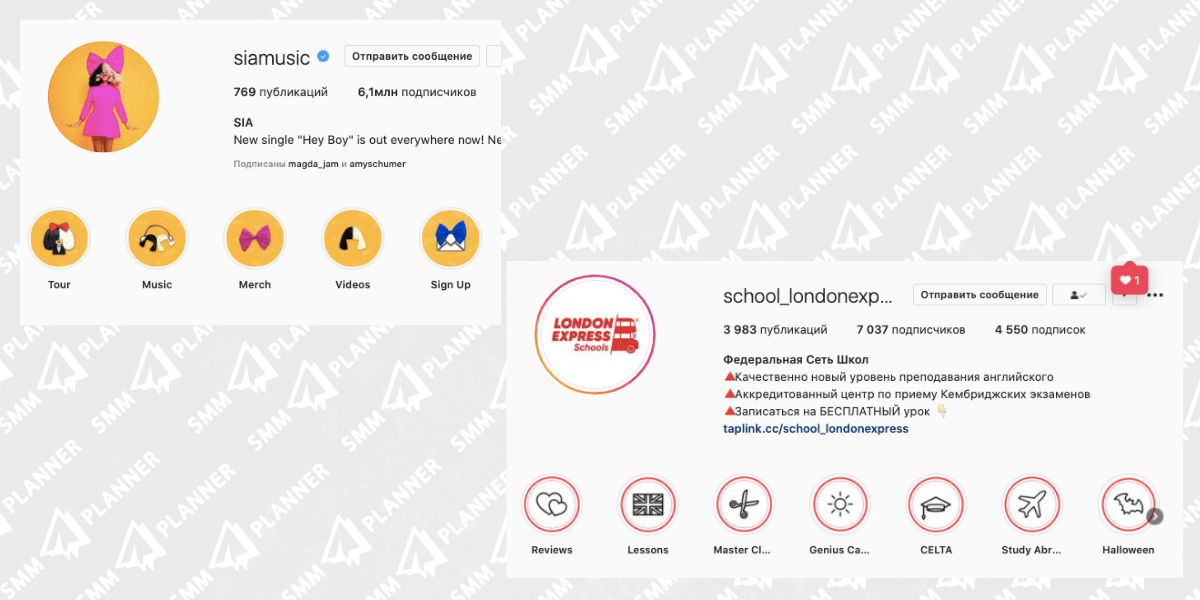 Иконки в оформлении Актуальных Историй в аккаунтах известной певицы и школы английского
Иконки в оформлении Актуальных Историй в аккаунтах известной певицы и школы английского
Благо бесплатных ресурсов для подбора иконок более чем достаточно
Важно выбирать иконки в одном стиле, с одинаковой толщиной линий – разношерстие недопустимо
Естественность и вдохновение природой
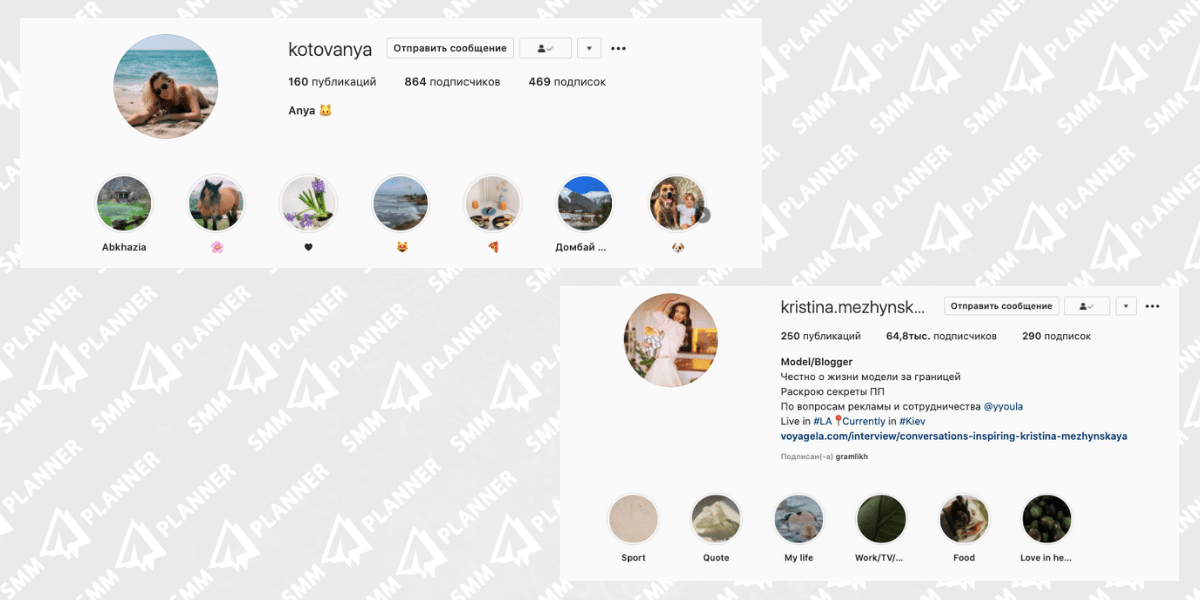 Элементы природы в оформлении Актуального в профиле Инстаграма
Элементы природы в оформлении Актуального в профиле Инстаграма
Период пандемии стал трудным для многих людей, поэтому неудивительно, что природные элементы стали частью маркетинговой эстетики в 2021 году. Так что смело используйте и природные текстуры, и цветы, и животных.
Черно-белый дизайн
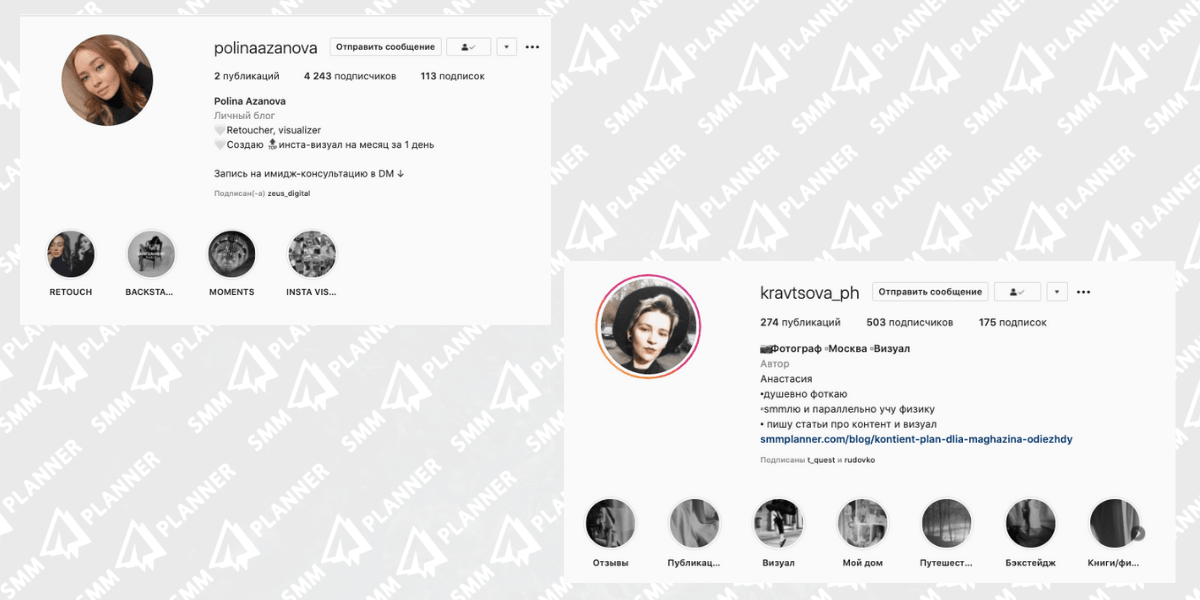 Черно-белая классика в дизайне Историй в Инстаграме
Черно-белая классика в дизайне Историй в Инстаграме
Вечная классика эффектного сочетания в дизайне Актуальных Историй. Особенно подходит для новичков, которые только встали на путь к стильному Инстаграм-аккаунту.
Минимализм и простота
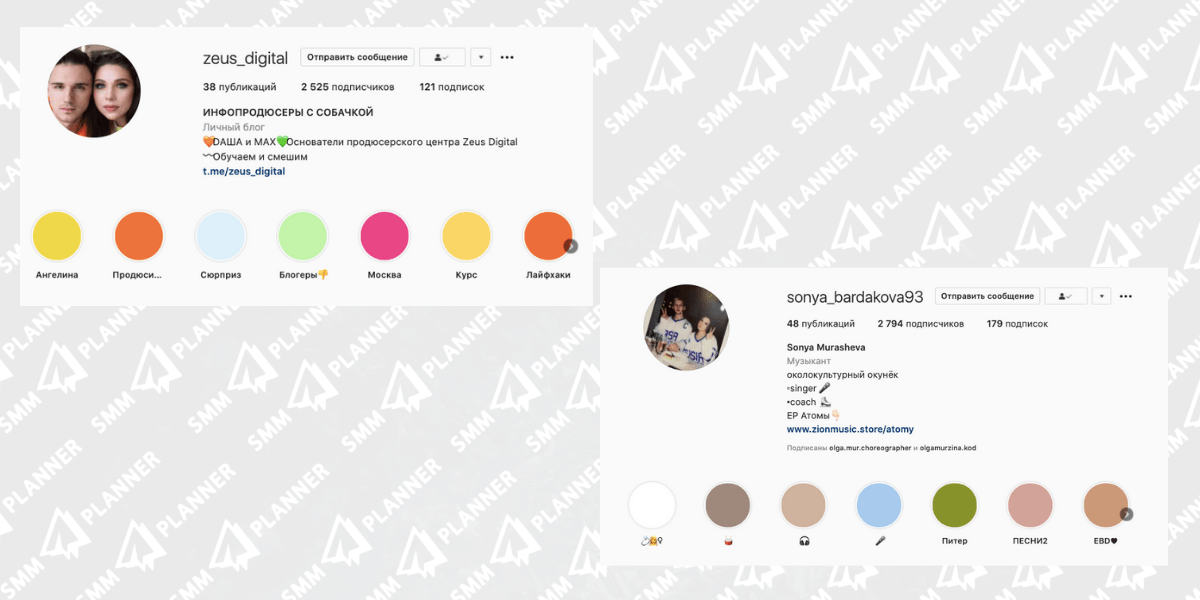 Иконки в Историях по цветам – удобно для навигации для подписчиков
Иконки в Историях по цветам – удобно для навигации для подписчиков
Иногда дизайн должен быть ненавязчивым. Как же еще сделать это, как не в стиле минимализма. Оптимально, если вы решили не перегружать аккаунт.
Тени и градиенты
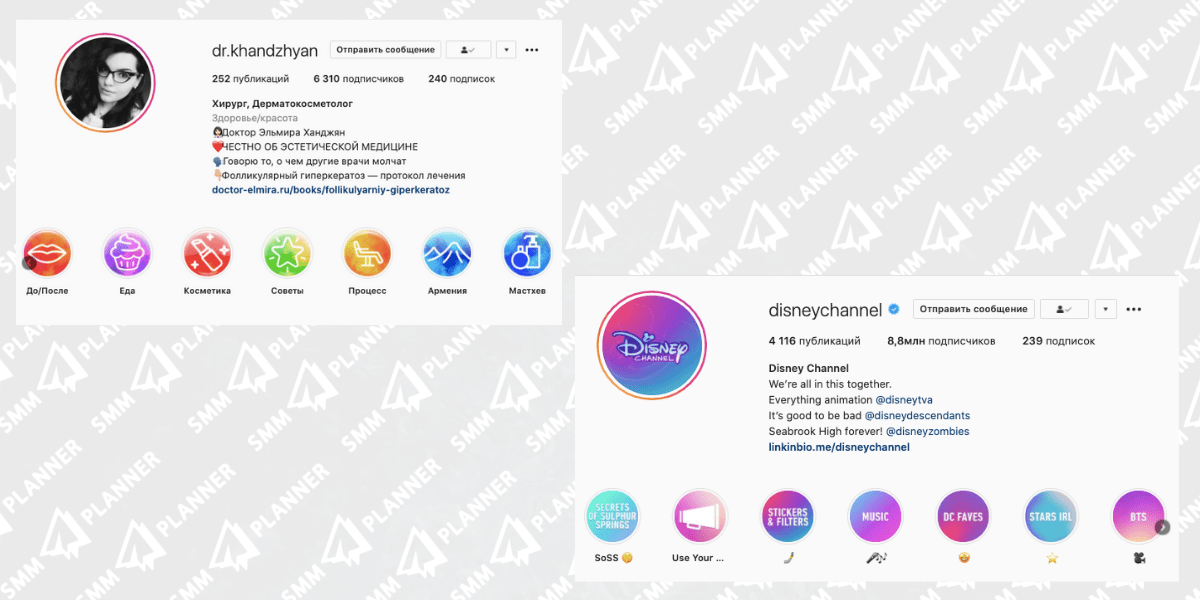 Градиенты в дизайне Историй в Инстаграме
Градиенты в дизайне Историй в Инстаграме
Тени и градиенты в трендах дизайна не первый год. Истории в разделе Актуального не исключение – вы можете использовать как простые, так и сложные градиенты. Можно миксовать разные цвета и экспериментировать с наложением. Но не переусердствуйте, если опыта не хватает – достаточно наложить на линейный градиент те же иконки, и вот уже готов красивый дизайн Актуального в Инстаграме.
Мультяшный дизайн
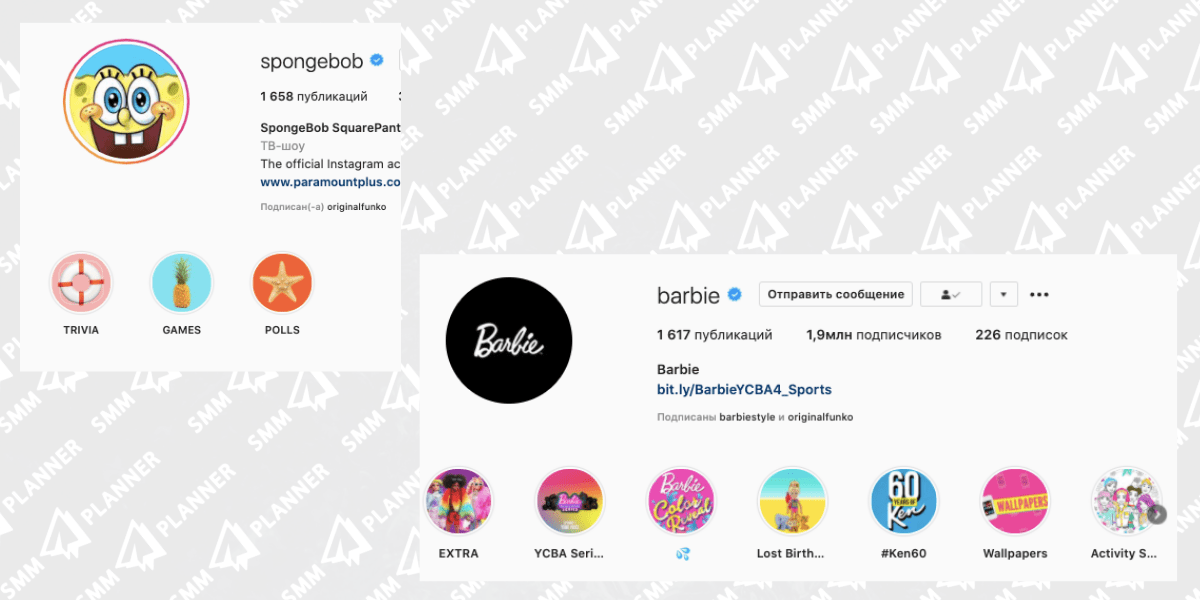 Пример использования мультяшных дизайнов в Актуальных историях Инстаграма
Пример использования мультяшных дизайнов в Актуальных историях Инстаграма
Легкий, яркий и, несомненно, впечатляющий – мультяшный дизайн остается трендом и в 2021 году. Использовать этот дизайн уместно в первую очередь тем, кто хочет сыграть на чувстве ностальгии. Вариант уместен не только для детской аудитории, но и для тех брендов, которые хотят добавить разделу Актуального яркости и оригинальности. Броский и игривый тренд в оформлении для самых смелых.
Пастельные оттенки
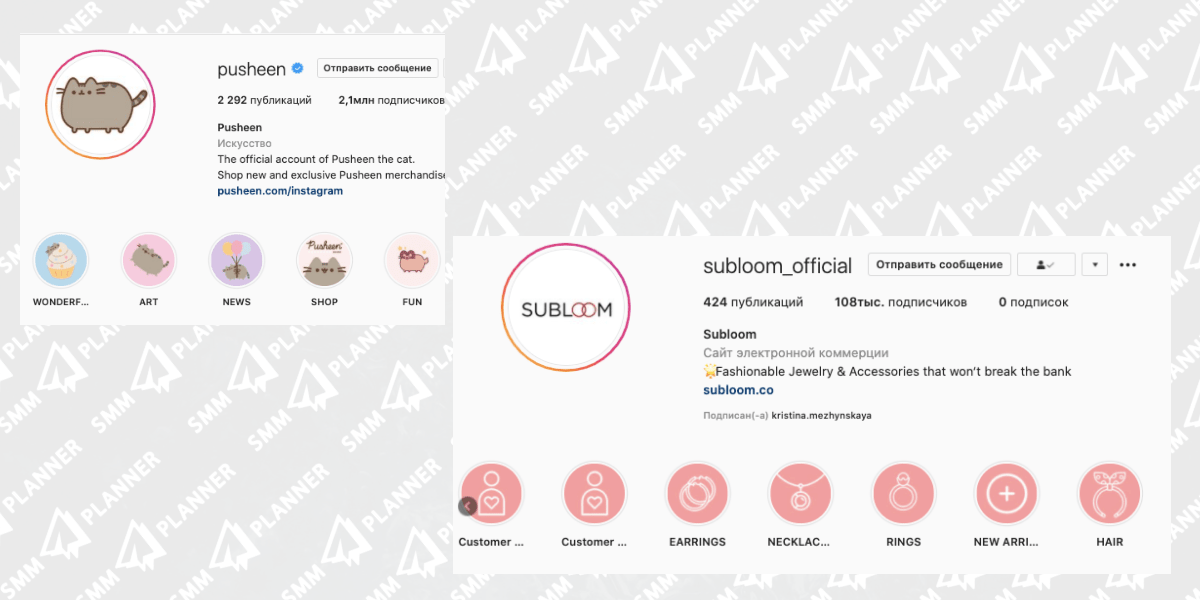 Раздел Актуального в пастельных оттенках — пример оформления Инстаграм-аккаунтов
Раздел Актуального в пастельных оттенках — пример оформления Инстаграм-аккаунтов
Как и минимализм, пудровые, нежные оттенки пастели остаются трендом дизайна в 2021 году. Если вам трудно определиться с выбором, то множество пастельных паттернов можно скачать здесь.
Антидизайн
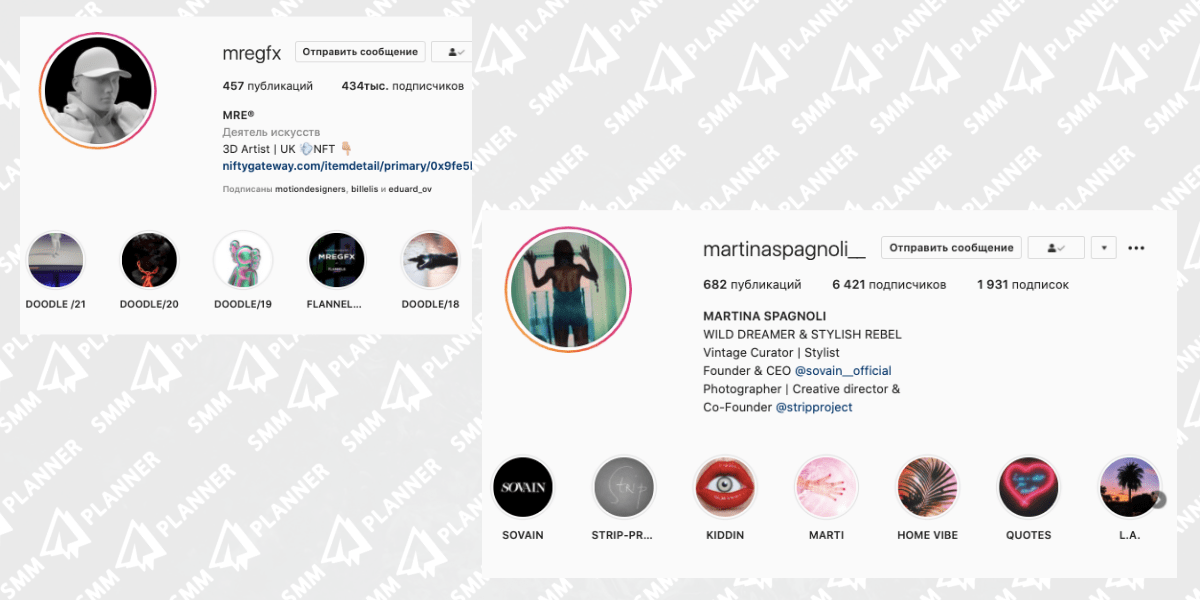 Антидизайн в Актуальных Историях
Антидизайн в Актуальных Историях
Резкие цвета, странные сочетания, несочетаемые вещи и отсутствие визуальной иерархии – тренд на антидизайн появился в первую очередь как сопротивление приевшемуся совершенству. Немного хаоса никому не повредит, считают дизайнеры в 2021 году: этот тренд точно поможет вашему бренду выделиться, даже если ваш продукт не предназначен для развлечения. Учитывая, что подписи в Актуальном помогают сориентироваться пользователям, то антидизайн в оформлении этого раздела Инстаграма не смутит и не запутает ваших подписчиков.
Монохром и дуотон
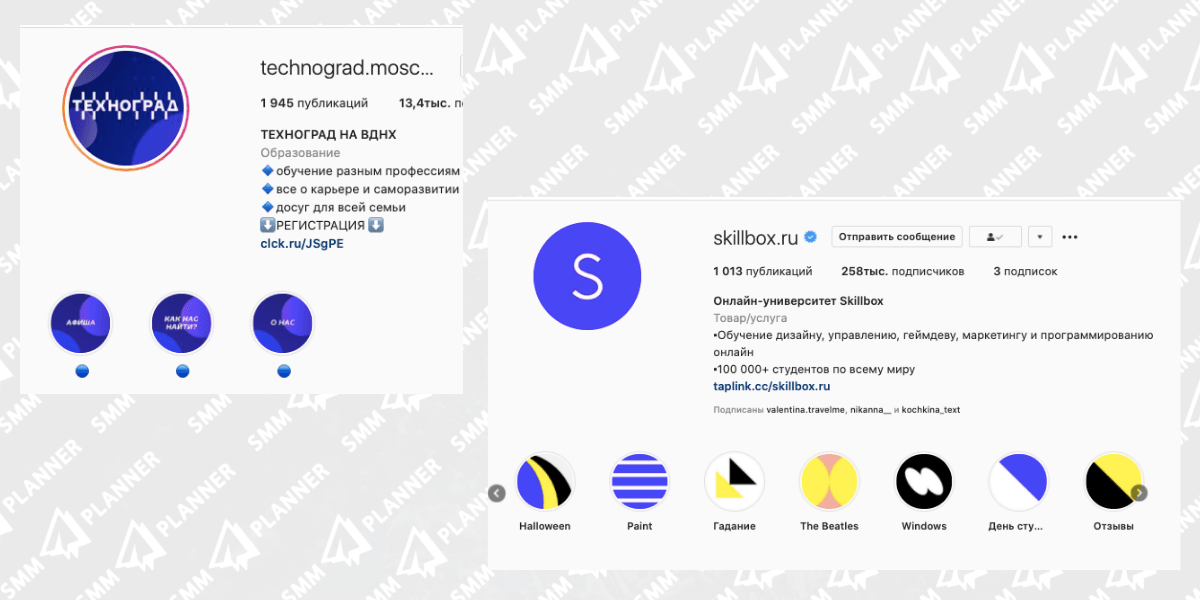 Тренды в оформлении Актуальных Историй – монохром и дуотон в Инстаграме
Тренды в оформлении Актуальных Историй – монохром и дуотон в Инстаграме
Эффектный, минималистичный и впечатляющий тренд 2021 года. Большое преимущество – его легко сочетать с другими стилями: мультяшным или 3D-дизайном, хаотичной типографией или футуризмом.
3D-дизайн
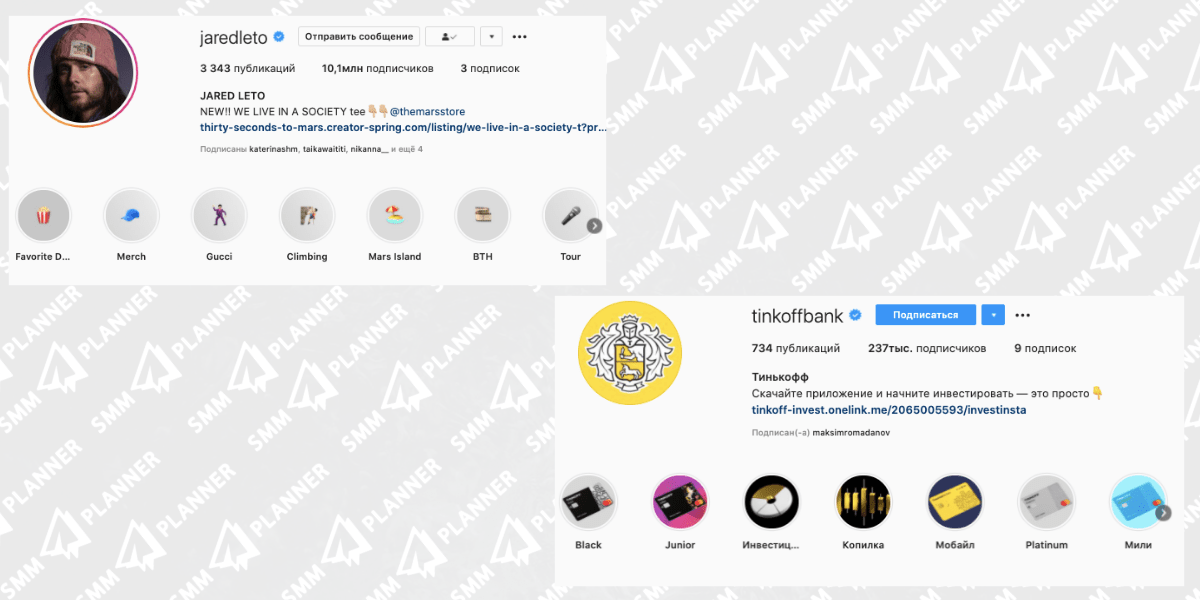 Актуальные Истории в 3D-дизайне для вашего Инстаграма
Актуальные Истории в 3D-дизайне для вашего Инстаграма
Думаю, что это решение всегда будет в списках всех ежегодных трендов, как повелось с появления 3D-графики. Постоянное и вечное, уже давно всем понятно и приятно без исключения. Учитывая небольшой размер иконок в разделе Актуального, этот тренд нужно использовать без особого размаха и с уклоном в минимализм.
А вместо заключения хотелось бы напомнить, что просто красивого дизайна Историй в Инстаграме и стильного оформления профиля будет недостаточно, чтобы обеспечить постоянный приток подписчиков. Поэтому обязательно продвигайте свой аккаунт – мы уже написали, как это сделать эффективно. Удачи в продвижении!
Как сделать обложку для видео в инстаграм
Когда добавляете в ленту ролик, то в качестве обложки инстаграм по умолчанию ставит первый кадр. Можно самому установить стартовое изображение, но выбрать можно только один из кадров.
Можно пойти на хитрость – перед загрузкой медиа-файла нажать на опцию «выбрать несколько» и под номером один выбрать обложку для видео в инстаграм, а под номером два – ролик.
Но здесь одно неудобство – чтобы посмотреть видео, пользователям нужно сначала перелистнуть обложку. И если изображение не заинтересует подписчика, то зрители могут и не узнать, что следующий слайд – это видео.
Самый лучший способ решения проблемы – это подготовить красивые картинки для истории в инстаграм, а потом встроить картинку в первые кадры видео.
Сделать это можно в фотошопе.
Возьмите, например, вот такой ролик:
Но какой бы кадр мы не выбрали, картинка будет выбиваться из дизайна аккаунта.
Поэтому открываем видео в фотошопе. При этом автоматически откроется окно Timeline, которое нужно для редактирования видео.
Если окно не появилось, то зайдите в меню Window – Timeline
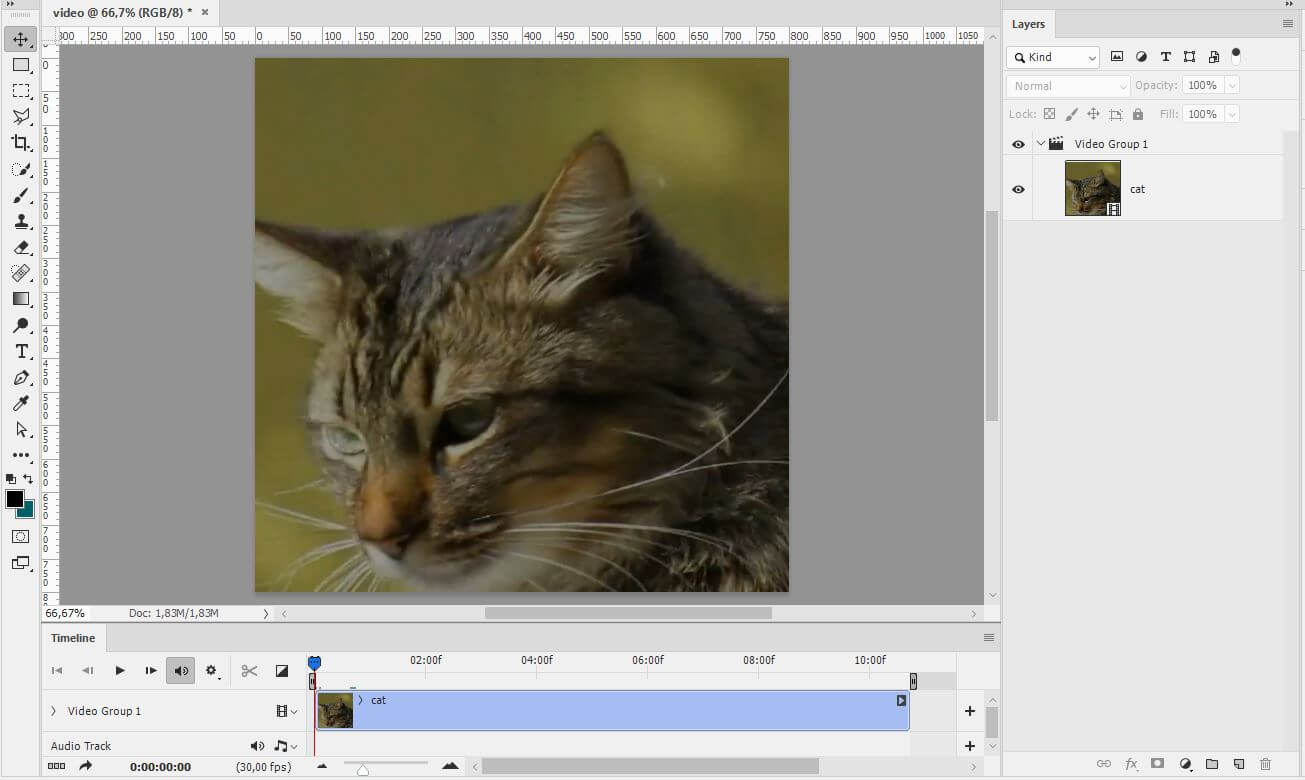
Сюда же добавим заранее приготовленную картинку, чтобы поставить обложку на видео в инстаграме.

Далее работа будет происходить в окне Timeline.
Мы видим здесь сверху обложку с фиолетовой шкалой и под изображением видеоролик с голубой шкалой.
Картинка занимает половину времени ролика, поэтому отодвинем фиолетовую шкалу влево:
Теперь отодвиньте вправо шкалу видеоролика, потому что начало ролика перекрывается картинкой.
В принципе, можно оставить и так, но лучше сделать красивее.
Эффект исчезновения картинки
Переход от обложки к видео происходит резко. Это можно изменить с помощью свойства Opacity – картинка будет постепенно исчезать и на месте изображения будет проявляться ролик с котом.
Если кликнуть на стрелку на слое Image, то мы увидим список свойств, которые можно анимировать.
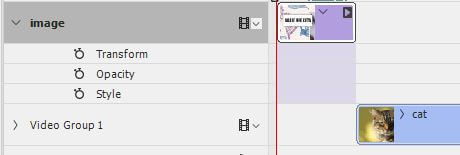
Передвинем синий бегунок таймлайна на середину фиолетовой шкалы, затем нажмём на значок часов возле Opacity.
На временной шкале появится желтый ромбик – это ключевой кадр. Передвинем синий бегунок на конец фиолетовой шкалы и здесь нам нужно непрозрачность слоя с картинкой свести к нулю.
Идем в окно Layers и у слоя Image ставим Opacity 0%
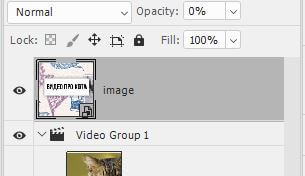
При этом новый ключевой кадр создастся автоматически.
Передвинем влево шкалу ролика, на то место, где располагался первый ключевой кадр. Значит, видео будет начинаться в тот момент, когда картинка начнет потихоньку исчезать:
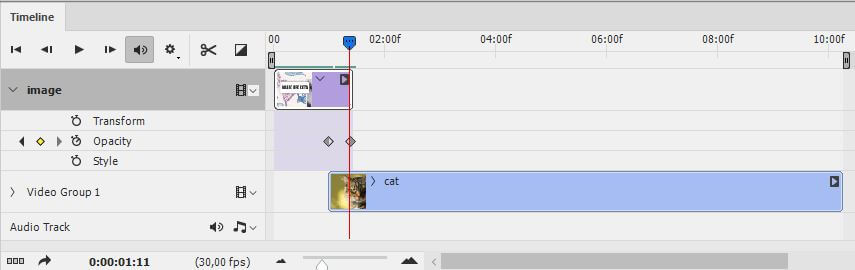
Вот теперь переход выглядит так, как нужно. Сохраним наш ролик.
Для этого идём в меню File – Export – Render video. Здесь укажем папку для сохранения, размер видео, частоту кадров и нажмём Render.
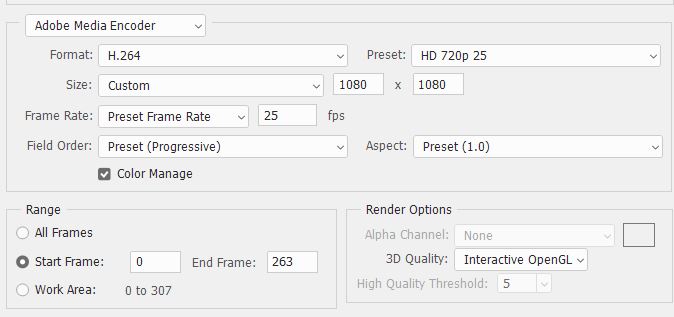
Вот такую нам удалось сделать обложку на видео в инстаграме:
Теперь, чтобы сделать обложку для видео в инстаграм не нужны никакие манипуляции. Картинкой будет по умолчанию первый кадр видео и это будет соответствовать единому дизайну инстаграма.
Как добавить фото в Инстаграм с компьютера бесплатно
Чтобы выложить фото или видео в Инстаграм, пользуйтесь сервисами:
SMMplanner
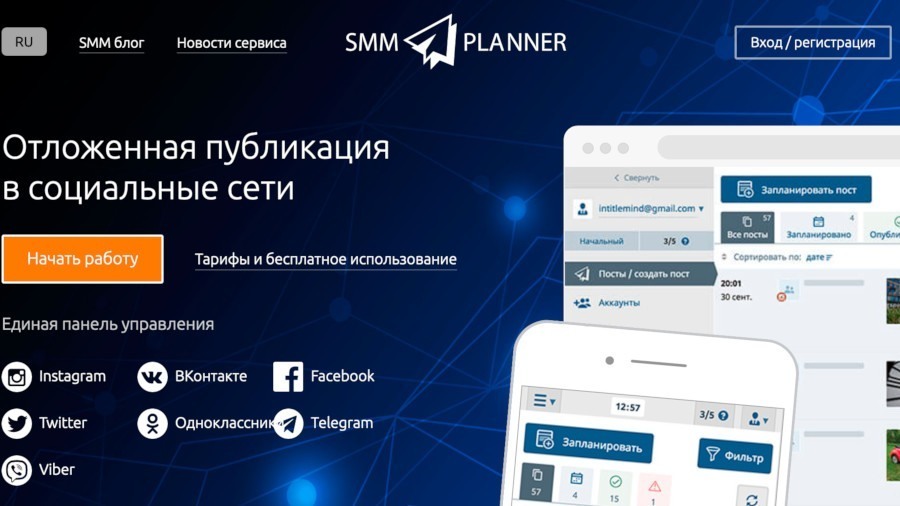
Вы можете загружать фотографии и видео в один или несколько аккаунтов в Инстаграм с компьютера, обрабатывать фильтрами, управлять несколькими аккаунтами одновременно, давать доступ для публикации помощникам.
С помощью этого сервиса можно делать отложенные посты и Сторис с компьютера не только в Инстаграм, но и в другие соцсети (ВКонтакте, Facebook, Одноклассники, Твиттер и др.)
С помощью SMMplanner можно бесплатно добавить до 100 публикаций с фото в Инстаграм с компьютера онлайн в месяц. Но видео и Истории можно загружать только платно. Есть базовая обработка фото и фильтры Инстаграм.
InstaPlus
Если вы пользуетесь массфоловингом, то в этом сервисе получите бесплатным бонусом ещё и автопостинг (загрузка фото и видео в Инстаграм с компьютера). Инструкция по настройке на видео ниже. Есть пять бесплатных дней, чтобы попробовать.
Что есть в автопостинге InstaPlus:
Тарифы
- Тестовый период 5 дней — бесплатно
- 399 руб. — 1 аккаунт на 30 дней или 5 аккаунтов на 7 дней
- 1199 руб. — 5 аккаунтов на 30 дней
- 1699 руб. — 5 аккаунтов на 60 дней
Все тарифы включают и публикацию фото с компьютера онлайн, и массфоловинг.
Как создать красивые обложки для Актуального
Обложки для вечных сторис в едином стиле — хороший способ сделать шапку профиля более профессиональной и привлекательной. Даже если вы не дизайнер, создать стильные обложки можно буквально в несколько кликов. Ниже — самые простые и быстрые способы, как это можно сделать.
Стандартный редактор сторис Instagram
В аккаунте Инстаграм переходим в режим создания истории, но не загружаем фото, а выбираем однотонный фон (например, черный).

В редакторе сториз жмем на пиктограмму стикера:

Выбираем раздел GIF-стикеров:

Затем ищем подходящий стикер с помощью поиска по ключевым словам
Размещаем его по центру экрана (это важно, так как на обложке он должен также размещаться по центру). Сохраняем созданную сторис в галерею, но не публикуем в самом Инстаграм

Таким способом создаем и сохраняем несколько обложек с разными стикерами. Затем переходим в раздел с хайлайтами и последовательно добавляем в каждую папку обложки из галереи.
Создаем обложки в онлайн-редакторе
Конечно, создавать обложки в редакторе сторис — рабочий метод, но достаточно примитивный. Больше возможностей и простора для реализации креативных задумок доступно в профессиональных редакторах. При этом необязательно владеть навыками работы в Photoshop, для создания красивых обложек вполне достаточно онлайн-сервисов по типу Canva (скорее всего, вам хватит даже возможностей бесплатной версии сервиса).
Покажем, как это можно сделать, на примере Канвы.
Создаем аккаунт в сервисе, при создании нового дизайна выбираем шаблон «Истории Instagram».

Здесь есть подраздел «Обложка актуальное», в котором уже собраны готовые шаблоны обложек для хайлайтов. Шаблоны можно отфильтровать по цвету, а также вывести только бесплатные (или только платные).

Фильтруем список шаблонов, оставляя только бесплатные. Выбираем наиболее подходящий шаблон из предложенных вариантов:

Внутри каждой коллекции — более 10 вариаций шаблона. Выбираем тот, который подходит больше всего:

Затем приступаем к редактированию обложек. В сервисе можно:
-
добавлять и редактировать текст;
-
добавлять графику и различные элементы;
-
загружать собственные фото и изображения.

Создаем необходимое количество обложек, затем сохраняем их на компьютер и загружаем в Актуальное.
Мобильные приложения для обложек хайлайтов
Для тех, кто работает с Инстаграм-аккаунтами только с мобильного, пригодятся мобильные приложения для создания обложек. Например, можно воспользоваться приложением Highlight Cover Maker:

В приложении есть готовые шаблоны обложек, выбираем подходящий вариант:

В режиме редактирования шаблон можно изменить и подогнать под собственные требования:
-
изменить фоновый цвет;
-
заменить иконку;
-
добавить рамку или текст.

В приложении есть режим предпросмотра обложки — можно глянуть, как созданная обложка будет отображаться в хайлайтах. Включается предпросмотр при тапе на иконку глаза:

В предпросмотре можно понять, расположены ли все элементы по центру, и проверить корректность их отображения.

После финальных правок и корректировок сохраняем созданные обложки и загружаем их в хайлайты.
Идеи для фото в Инстаграм на улице
В любом городе есть места, где можно пофотографироваться. И если думаете, что у вас такого места нет, то это только кажется. Любая пустая стена может стать отличным местом для фотосессии, если продумать образ.
Конечно, подписчики не поймут, если фотографироваться около памятников, как в 90-е. Но придумать новые идеи несложно. Вот несколько из них.
Отражения в лужах
Осень и начало зимы почти всегда сопровождаются дождливой погодой. Но сами лужи редко оказываются центральной мыслью кадра. А ведь в них можно весело прыгать, стоять рядом и заглядывать.
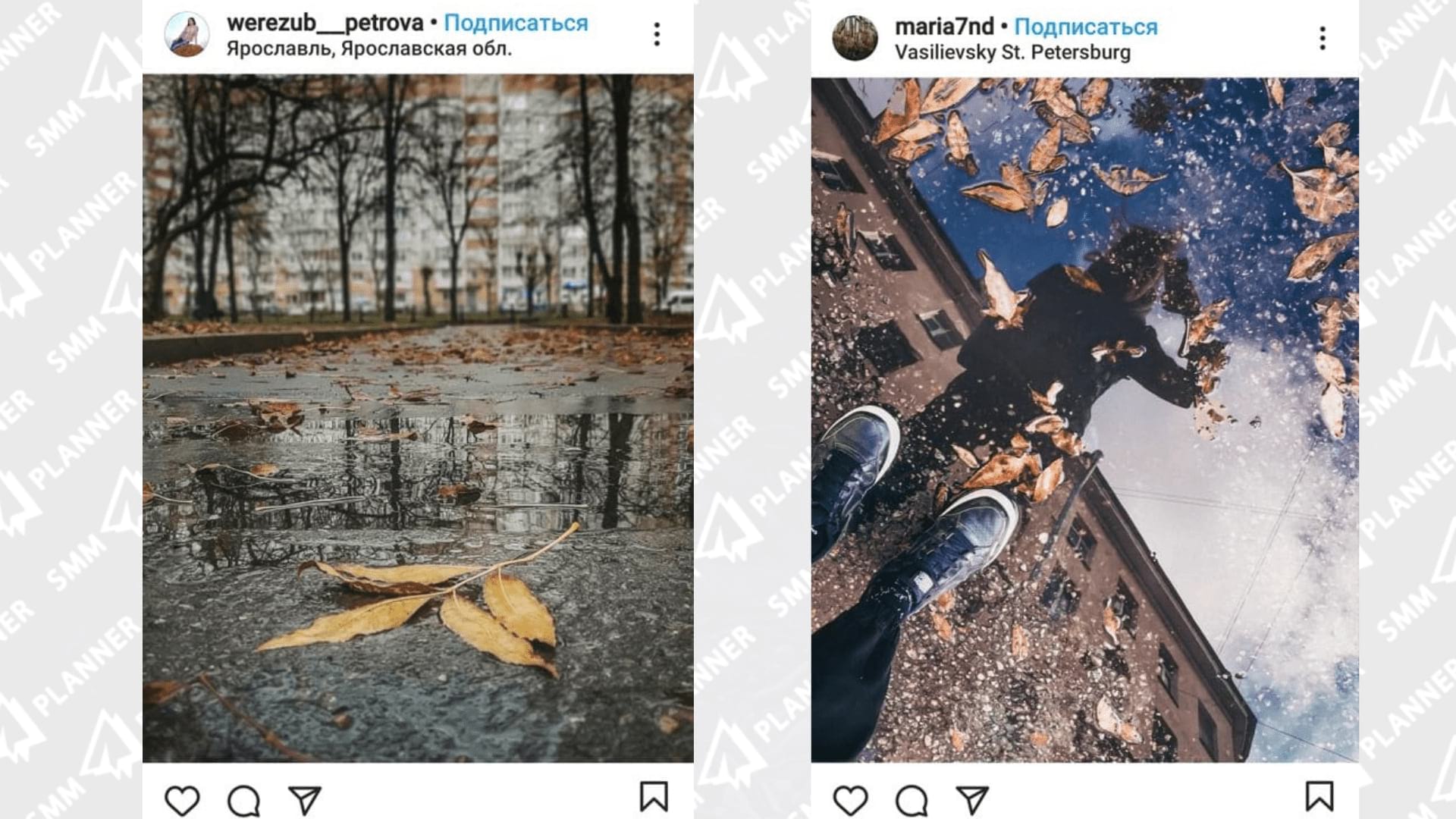 Кто бы мог подумать, что слякоть — это красиво и интересно?
Кто бы мог подумать, что слякоть — это красиво и интересно?
Отражение при небольшой обработке тоже становится интересной частью фотографии.
Набережная и центральная площадь
Многие хотели бы чаще бывать около воды, но из-за работы это невозможно. Зато можно посмотреть такие фото в Инсте. Вода успокаивает, поэтому они так популярны.
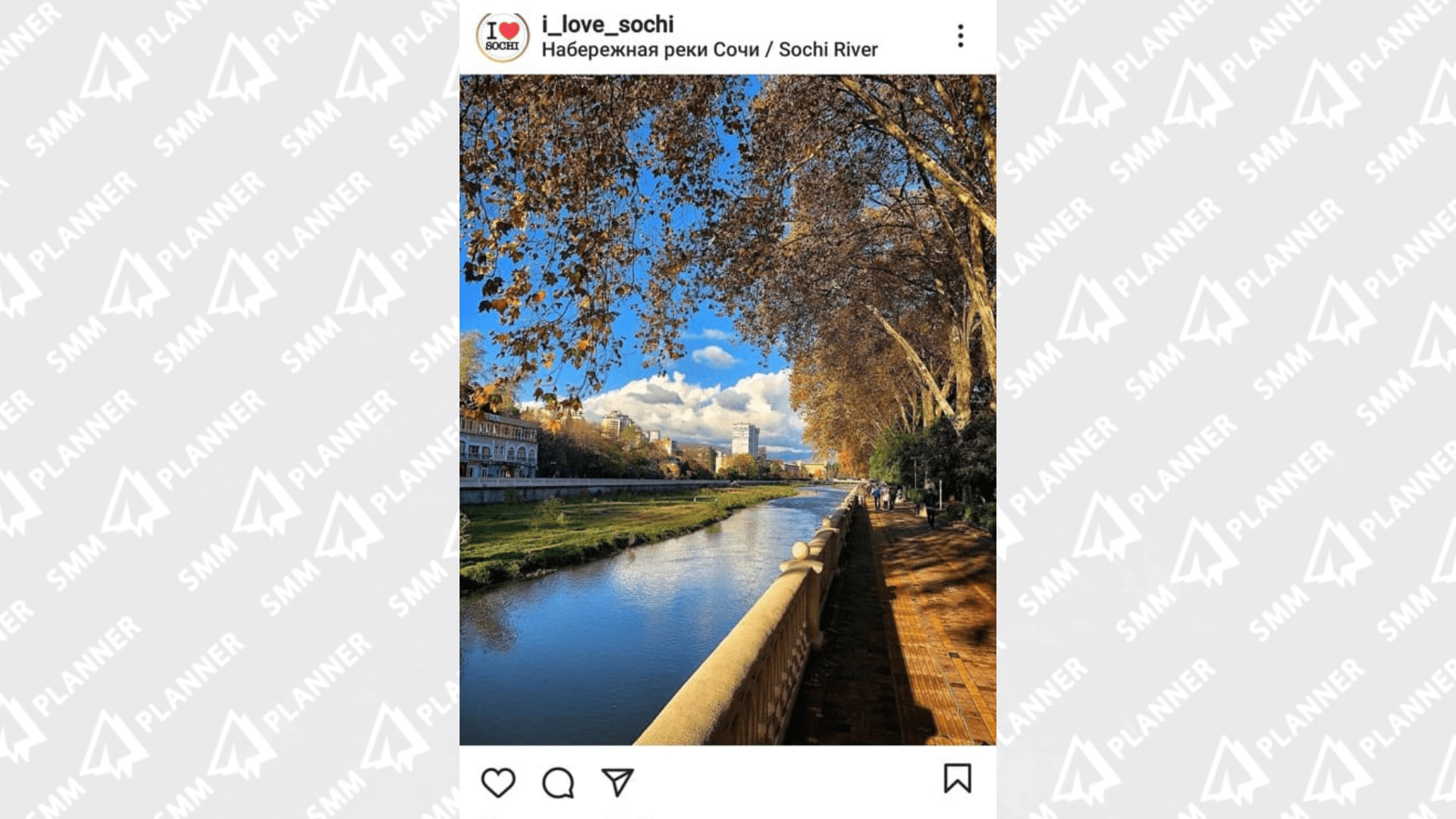 Набережная в Сочи. Кто не хочет в отпуск, хоть на пару дней?
Набережная в Сочи. Кто не хочет в отпуск, хоть на пару дней?
Стоять на берегу, зайти в воду по колено или сделать вид, что не заметил море или реку — выбирать владельцу аккаунта Instagram.
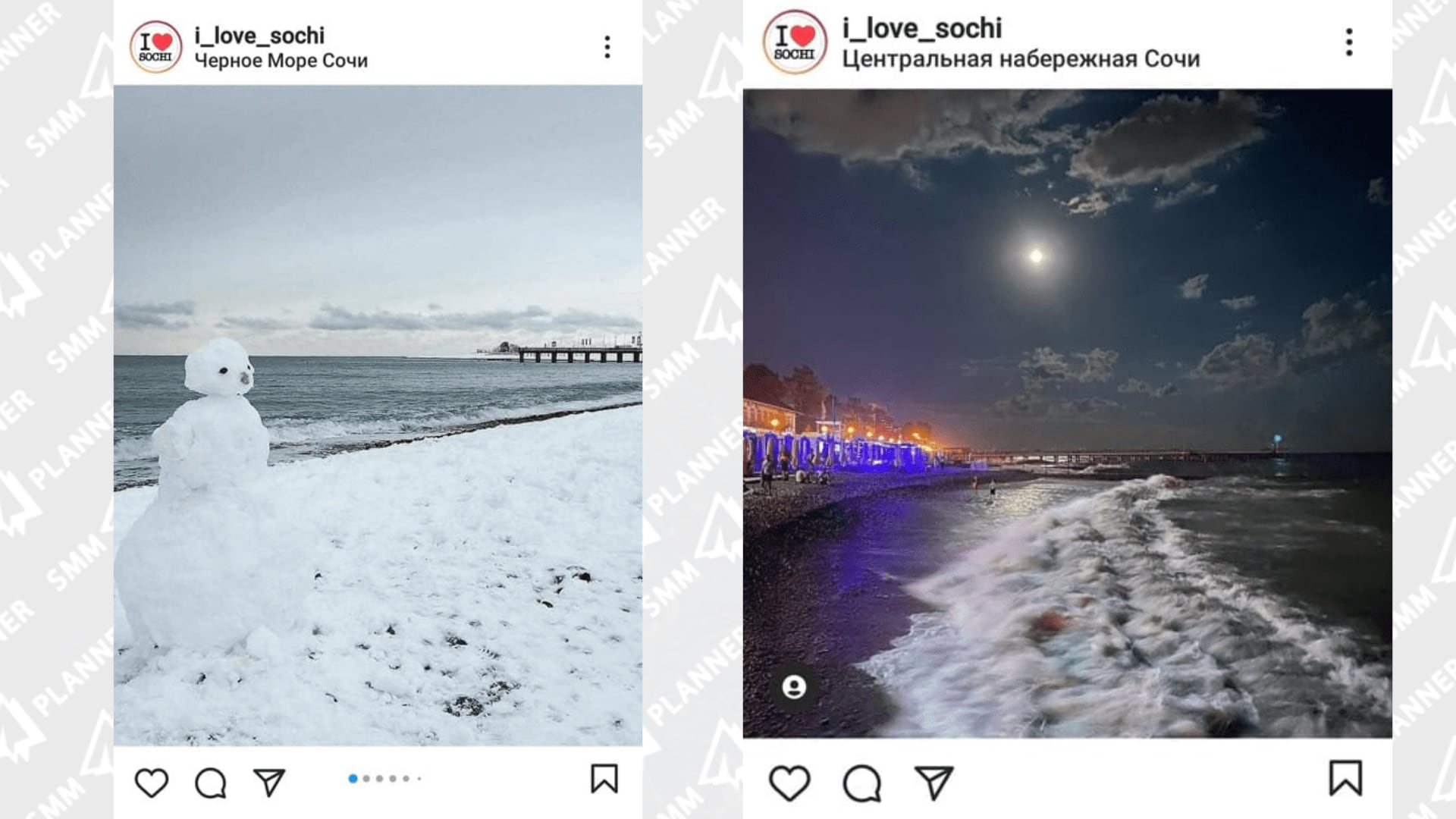 Берег моря или реки успокаивает и помогает сладить с мыслями. Все течет, все меняется
Берег моря или реки успокаивает и помогает сладить с мыслями. Все течет, все меняется
Вода в расфокусе, а в кадре никого, кроме центрального персонажа. Идеальная фотография
На других кадрах вода яркая и заметная, обращающая на себя внимание. Стоит поделиться такими фото, у многих они вызывают множество теплых воспоминаний
Если же в городе нет реки или пруда, можно использовать в этом же качестве площадь. Море людей — тоже море. Но здесь лучше размыть силуэты, что будут позади героя.
 Человек — песчинка для мегаполиса
Человек — песчинка для мегаполиса
Как скачать Актуальное
Чтобы сохранить информацию перед удалением, пользователю доступна функция «Скачать».
Доступна такими методами:
- скачивание данных через Настройки;
- сохранение отдельных фото;
- мобильные приложения и онлайн-сервисы.
Воспользовавшись первым пунктом, получить фотографии, размещенные в Ленте и Истории. Скачать отдельные снимки можно через «Архив», выбрать пункт «Сохранить фото».
Инструкция, как скачать через стандартные инструменты:
- Перейти в категорию «Архив публикаций».
- Выбрать фотографию – нажать на три точки «Сохранить фото».
- Подождать окончания загрузки.
Снимок окажется в Галерее, откуда можно просмотреть или опубликовать снова. В Настройках приложения можно скачать все файлы, которые были размещены в Истории или Ленте.
Как скачать видео из Актуального в Инстаграм:
- Открыть меню «Настройки».
- Пролистать к пункту «Скачивание данных».
- Указать адрес электронной почты, куда должна прийти ссылка на скачивание.
Приложения и программы для создания Актуального
Используя сторонние приложения, пользователь может создать фотографии в одном стиле и разместить. Пример — StoryArt и Maker, где доступны шаблоны для Инстаграма. Сделав изображение для Истории, поделиться через Stories.
Инструкция, как создать Актуальное для Инстаграма через StoryArt:
- Скачать и установить приложение через официальный магазин контента Play Market или AppStore.
- Выбрать шаблон, который будет использован для публикации.
- Отредактировать, добавив надписи и изображения.
- Нажать на кнопку «Опубликовать» — Поделиться в Инстаграм.
- Появится меню выбора «Лента» или «История».
Также, фотография будет сохранена в Галерее. Постоянные Истории можно дополнять новыми изображениями, если знать как сохранить в актуальное Инстаграма.
Что собой представляют актуальные истории
Около года назад социальная сеть Instagram добавила возможность для всех пользователей архивировать собственные Сторис. А также появился новый раздел «Актуальное». Обычные видео в этом разделе существуют всего 24 часа. После этого система удаляет их из вашей страницы. Но особенные истории можно архивировать. Такая функция позволит сохранять ролики и оставлять их на своей странице до тех пор, пока вы сами не решите их удалить.
Второе обновление «Актуальное» — это лента из всех ваших историй, располагающаяся под описанием вашей страницы. Она редактируется, поэтому у вас в руках появляется еще один отличный инструмент.
Но, прежде чем приступить к его использованию, нужно знать некоторые особенности:
Когда посетитель открывает одну из историй, то по завершению ролика проигрывается следующий. Из этого следует, что в этой ленте нужно правильно подбирать последовательность ваших записей;
Как и истории из основного раздела, в актуальных доступен список пользователей, которые видели ваши истории;
Нужно также учитывать, что лента доступна сразу после посещения вашей страницы и её нужно использовать с умом
Добавьте только те ролики, которые на ваш взгляд смогут рассказать многое и захватить внимание зрителя. Он не должен закрыть ваши Story после просмотра первого.
Зачем нужен раздел «Актуальное» и что он из себя представляет
Актуальное (в англоязычном интерфейсе — highlights, хайлайтс) — сохраненные сторис, которые хранятся в шапке профиля. Размещаются сразу под блоком описания аккаунта (перед лентой публикаций).
 Блок с сохраненными сторис
Блок с сохраненными сторис
В Актуальные можно добавить активную историю, которая опубликована недавно и еще отображается в профиле, или историю из архива. Истории в Актуальном можно группировать в своего рода «папки», для каждой папки можно поставить обложку и разместить название.
Чем полезны хайлайты:
-
Позволяют сохранить самые важные истории. Обычные истории исчезают спустя 24 часа после публикации. Сторис, добавленные в Актуальное, доступны для просмотра неограниченное время. Поэтому их еще называют «вечными сторис».
-
Подходят для любых форматов контента — статические фото, графика, видеоролики, прайс-листы и так далее. Все это органично смотрится в хайлайтах.
-
Для коммерческих аккаунтов хайлайты — идеальный способ закрепить на видном месте самую важную информацию или ценный контент, а также возможность реализовать что-то подобное меню сайта.
Советы по выбору обложки
Выбирая иконки для своих альбомов, ориентируйтесь на вкусы целевой аудитории и общую стилистику вашего профиля. Существует множество типов обложек для Инстаграма, и каждый из них будет восприниматься посетителями по-разному.

Условно иконки для Stories Highlights можно поделить на три группы:
Стандартные — универсальное решение, подходящее для обычных пользователей, большинства блогеров и аккаунтов и тематикой «стиль жизни».
Тематические — предназначены для узких специалистов: косметологов, парикмахеров, имиджмейкеров и представителей других профессий.
Бизнес-обложки — это индивидуальные иконки, привлекающие внимание к информации о топовых товарах, способах оплаты и доставки, программе лояльности. Они подходят для онлайн-магазинов, инфобизнесменов, руководителей
Как выкладывать Сторис в Инстаграме
Добавить Сторис в Инстаграм можно несколькими способами — в зависимости от того, как вам удобнее. Разберем каждый подробнее и расскажем о плюсах и минусах.
Напрямую из приложения
Если вы хотите добавить Сторис со своего мобильного устройства, зайдите в приложение Instagram и свайпните экран вправо. Вы увидите экран добавления новой Истории.
 Домашняя страница аккаунта SMMplanner в Инстаграм
Домашняя страница аккаунта SMMplanner в Инстаграм
 Как добавить Сторис в Инстаграм: рабочий интерфейс
Как добавить Сторис в Инстаграм: рабочий интерфейс
Следующим шагом вы можете либо сделать новый снимок, нажав на белый круг, либо загрузить Сторис в Инстаграм из собственной медиатеки.
Кроме этого, в Инстаграм Историях можно настроить режим вспышки, включить режим селфи и выбрать для него маску.
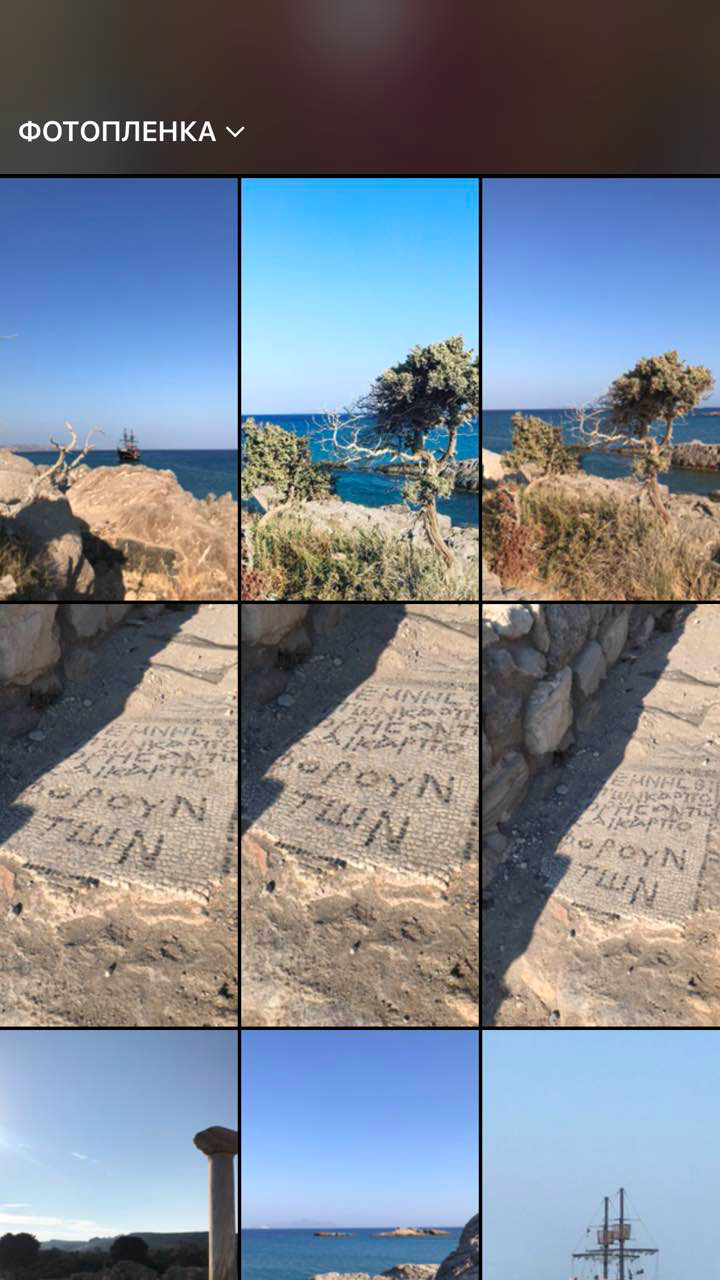 Как добавить Сторис в Инстаграм: выбор фото из медиатеки
Как добавить Сторис в Инстаграм: выбор фото из медиатеки
 Как добавить Сторис в Инстаграм: режим редактирования фото
Как добавить Сторис в Инстаграм: режим редактирования фото
Теперь разберемся, как добавить видео. В Сторис Инстаграм публикация любого контента происходит примерно одинаково: необходимо открыть медиатеку и выбрать видео, которое вы хотите добавить.
- Ссылку (только для бизнес-аккаунтов от 10 000 подписчиков)
- Стикер (обычные и gif)
- Рисунок
- Текст
 Как добавить Сторис в Инстаграм: выбор фильтра для публикации
Как добавить Сторис в Инстаграм: выбор фильтра для публикации
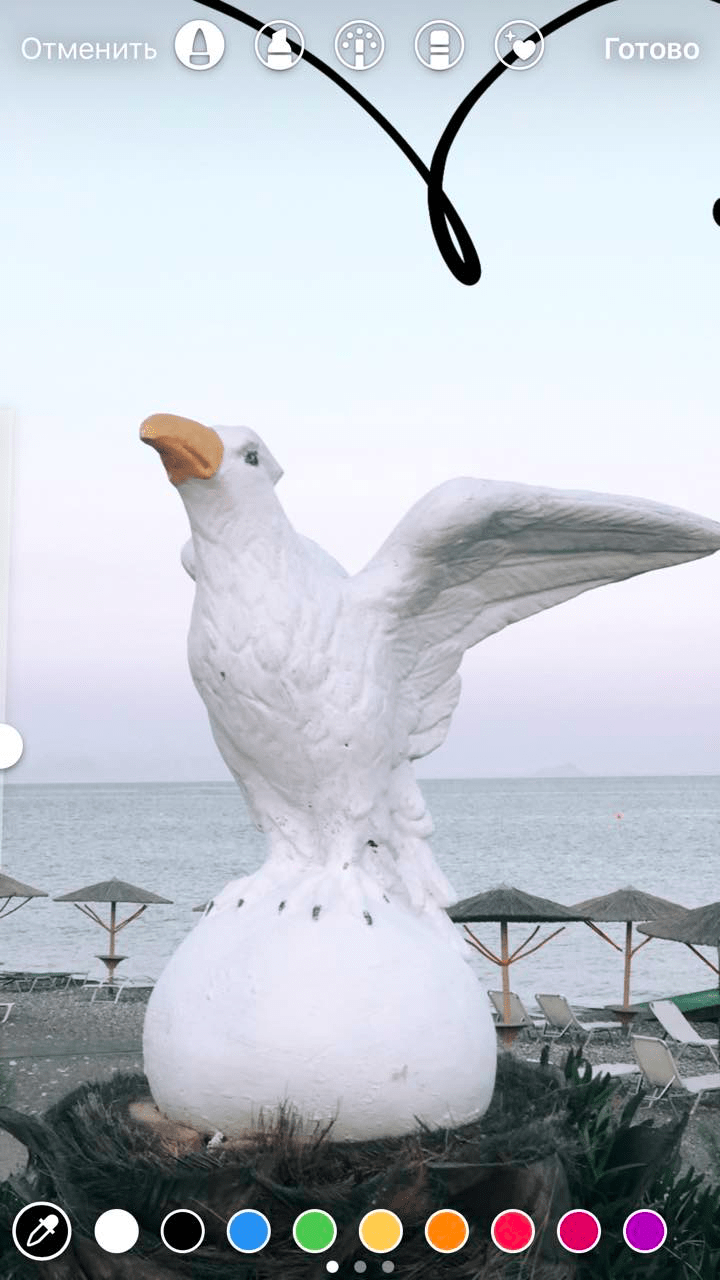 Как добавить Сторис в Инстаграм: добавление рисунка для публикации
Как добавить Сторис в Инстаграм: добавление рисунка для публикации
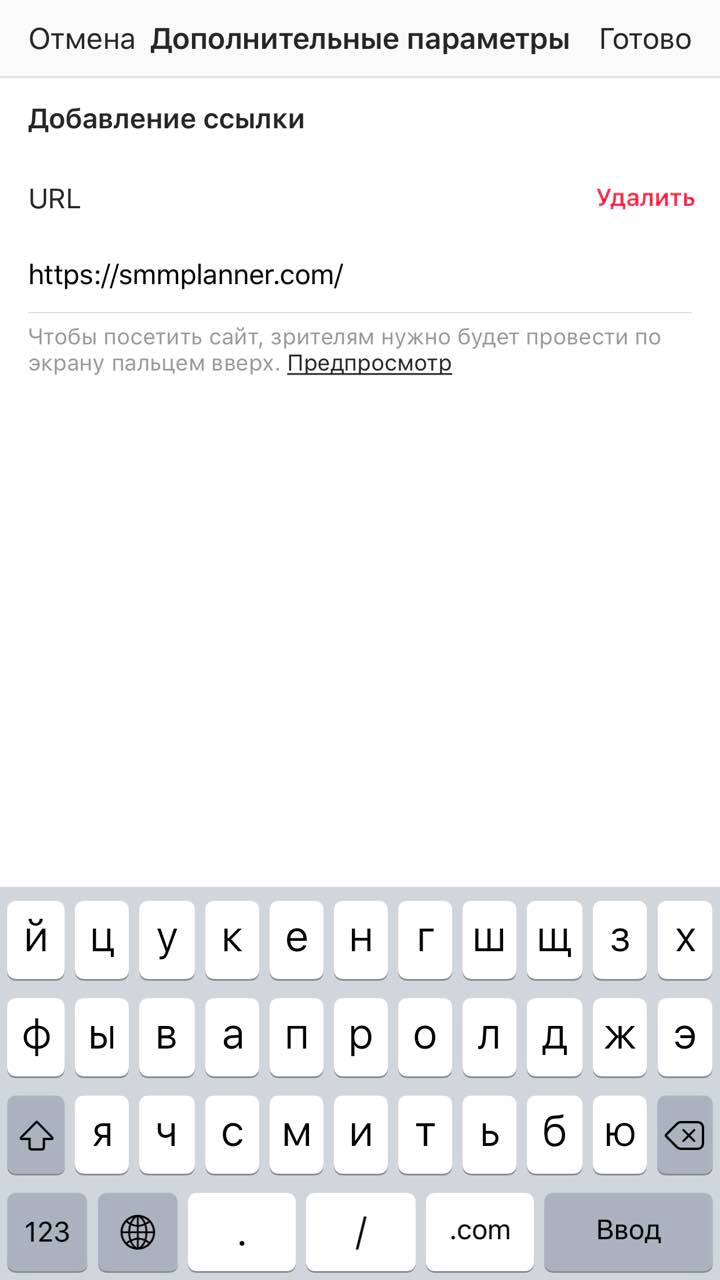 Как добавить Сторис в Инстаграм: интерфейс добавления ссылки для бизнес-аккаунтов
Как добавить Сторис в Инстаграм: интерфейс добавления ссылки для бизнес-аккаунтов
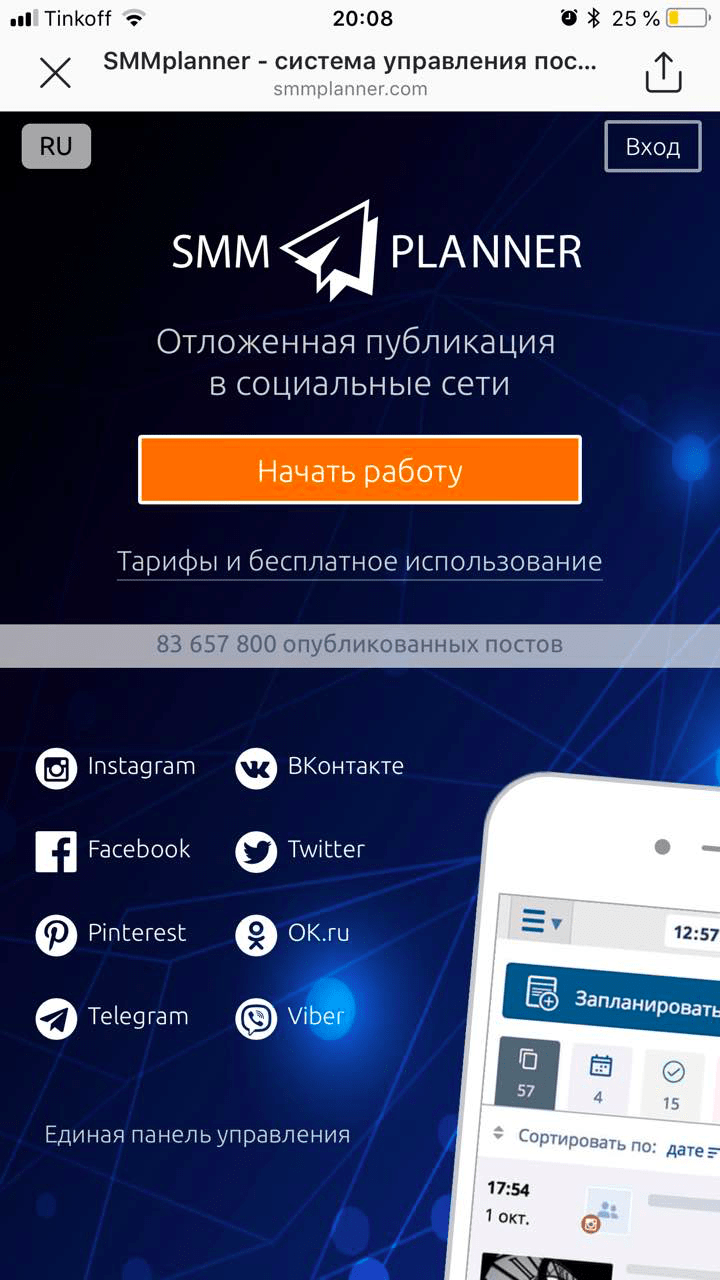 Как добавить Сторис в Инстаграм: предпросмотр ссылки для бизнес-аккаунтов
Как добавить Сторис в Инстаграм: предпросмотр ссылки для бизнес-аккаунтов
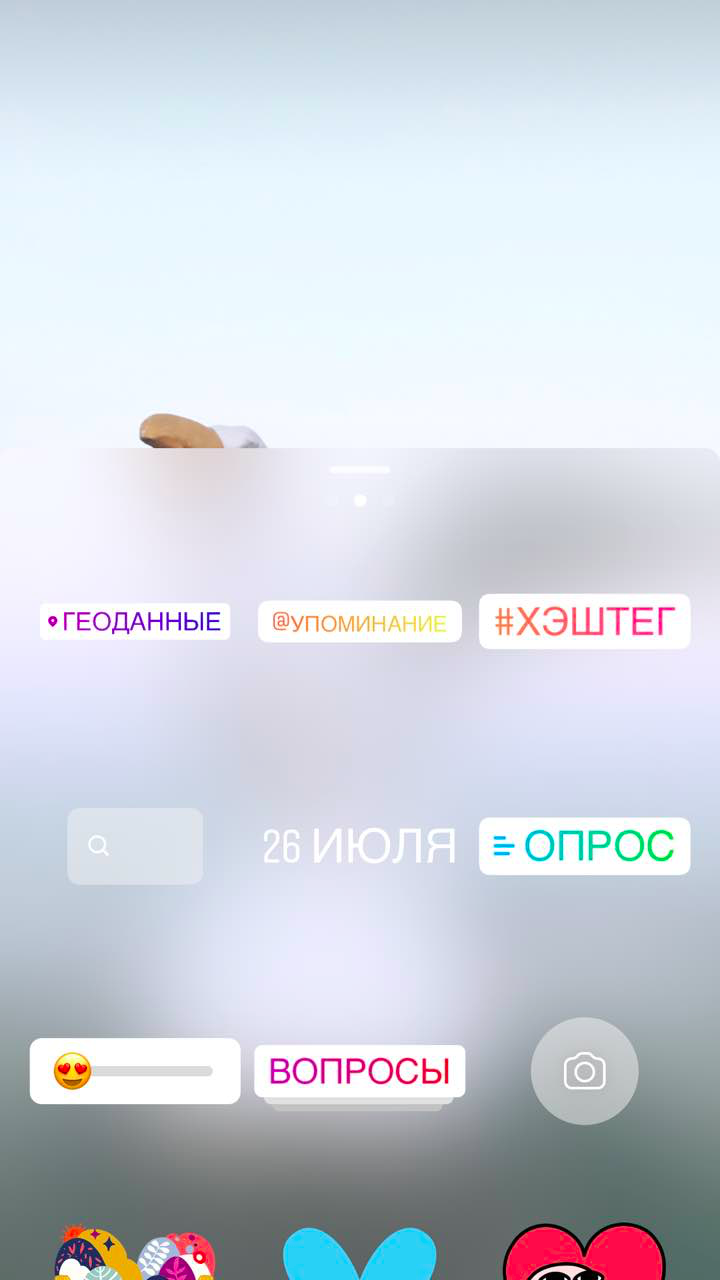 Как добавить Сторис в Инстаграм: интерфейс выбора стикеров (наклеек) для публикации
Как добавить Сторис в Инстаграм: интерфейс выбора стикеров (наклеек) для публикации
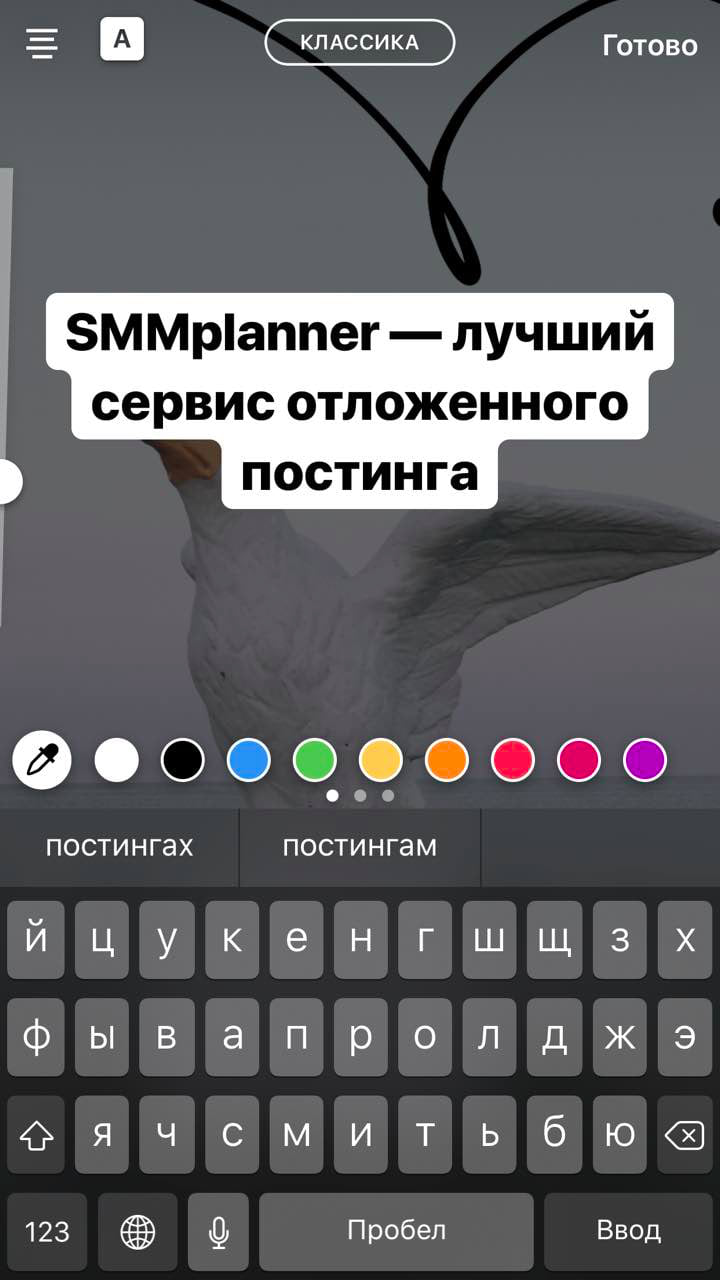 Как выложить Сторис в Инстаграм: добавление текста
Как выложить Сторис в Инстаграм: добавление текста
Для видео также есть возможность выбора: включить звук в публикации или нет.
Чтобы наглядно показать вам, как работают вечные Сторис, мы выбрали рубрику «Вопрос-Ответ», которая проходит в Инстаграме SMMPlanner раз в несколько недель.
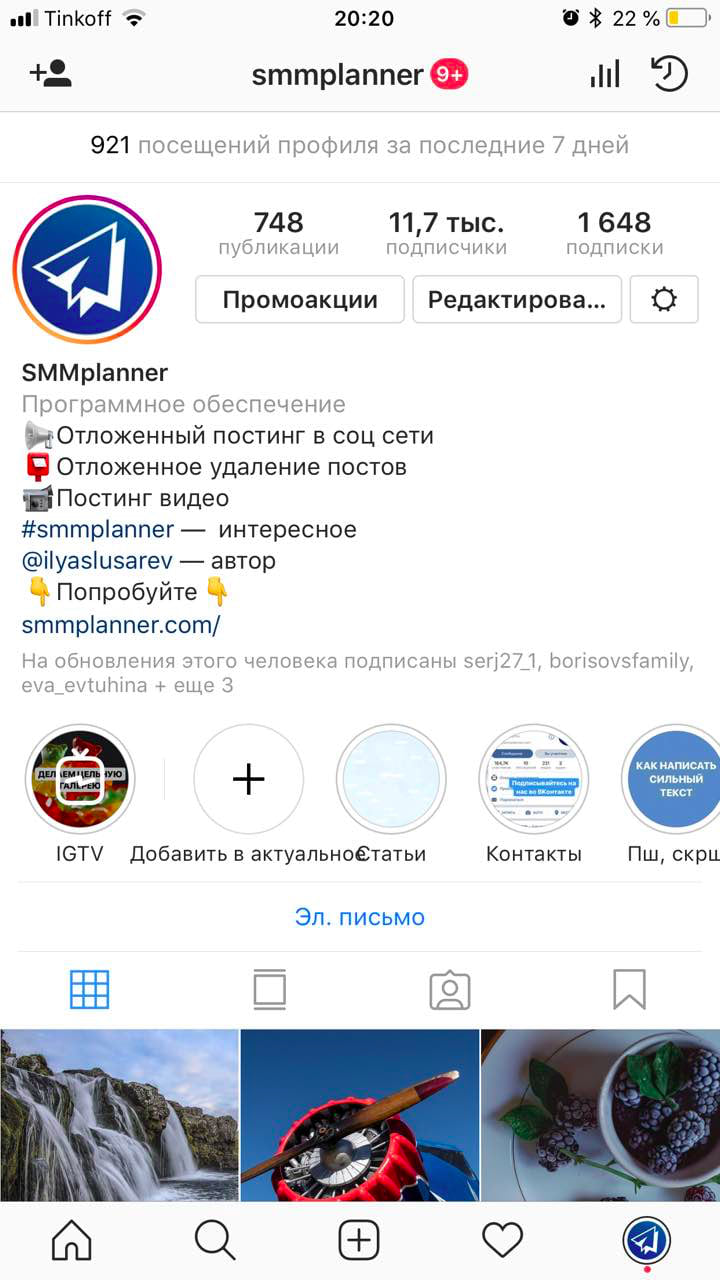 Как добавлять вечные сторис в инстаграм
Как добавлять вечные сторис в инстаграм
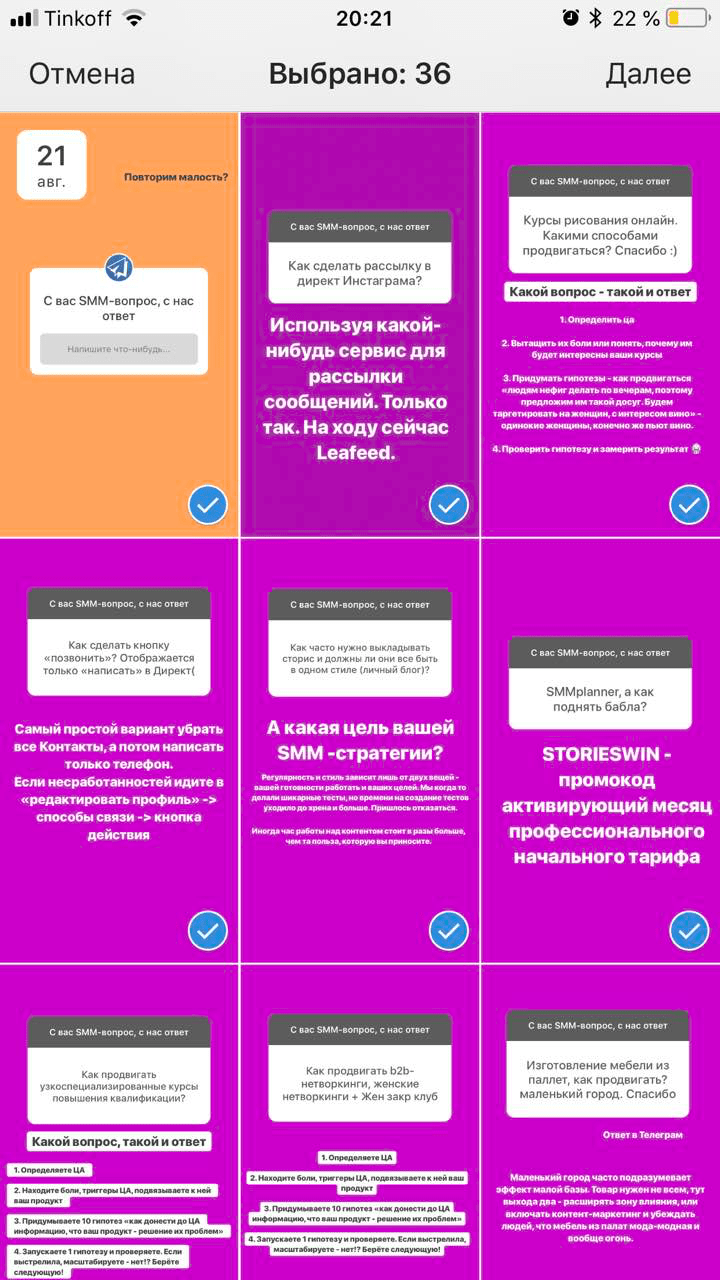 Как добавлять вечные сторис в инстаграм: выбор необходимого контента
Как добавлять вечные сторис в инстаграм: выбор необходимого контента
Первым делом мы выбрали все Истории, которые были опубликованы в рамках «Вопроса-Ответа». Следующим шагом задали обложкой главную картинку, указали название и опубликовали!
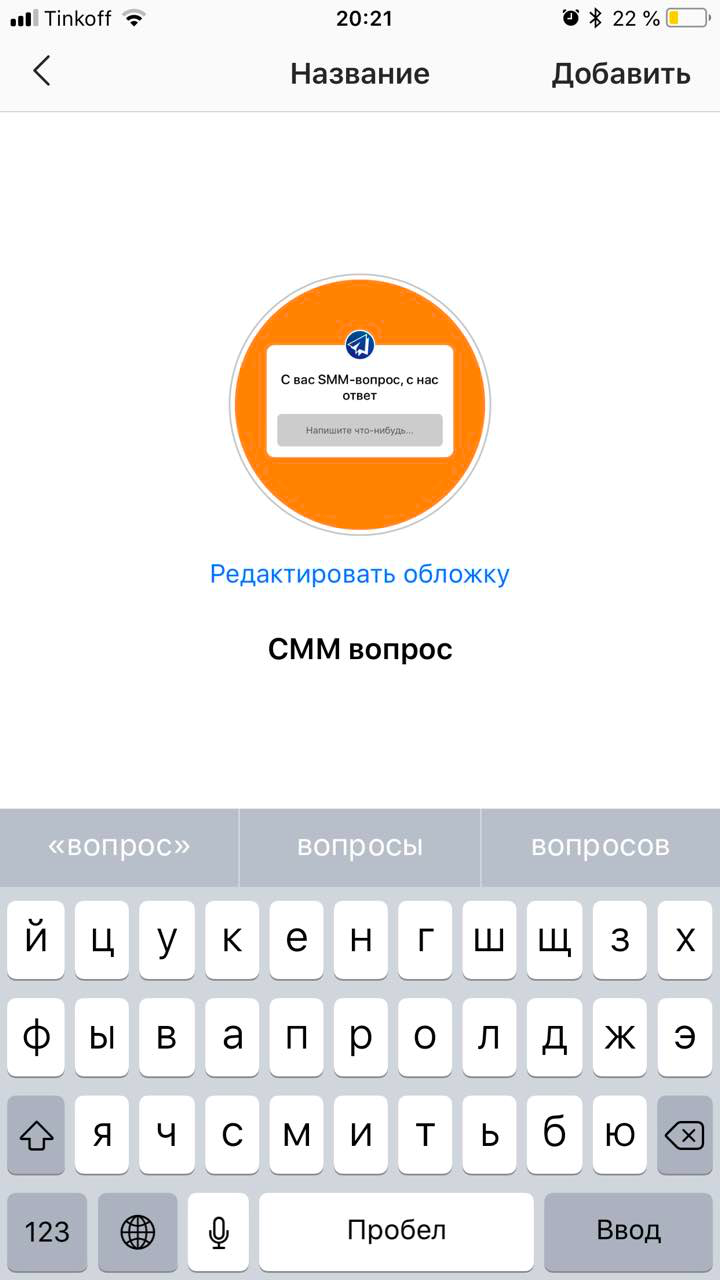 Как добавить актуальные Сторис в Инстаграм: выбор обложки и названия
Как добавить актуальные Сторис в Инстаграм: выбор обложки и названия
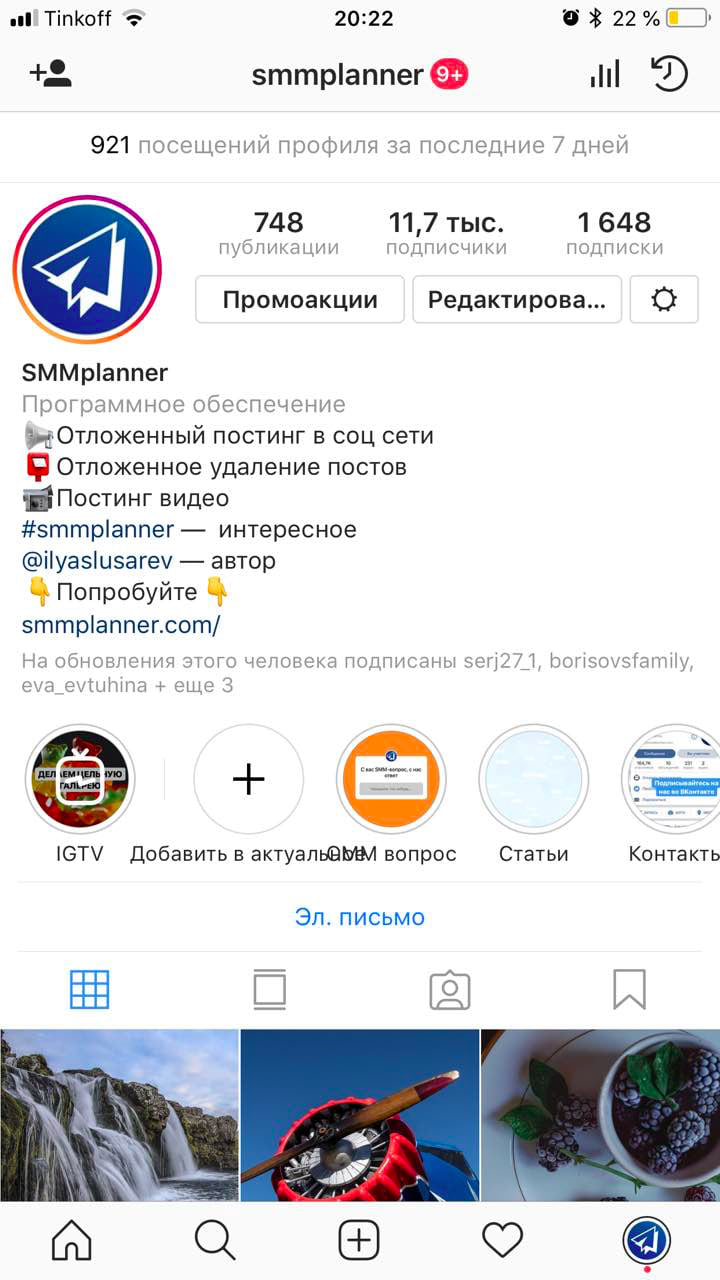 Как добавить актуальные Сторис в Инстаграм: итоговый вид
Как добавить актуальные Сторис в Инстаграм: итоговый вид
Как вы можете видеть, добавление актуальных Историй — задача более простая, чем кажется изначально.


